Al cambiar de Samsung a iPhone, puede transferir su contenido actual al nuevo dispositivo sin problemas con Mude a iOS y su alternativa.
Qué saber sobre cómo transferir Samsung al iPhone:
- Mover a iOS es una aplicación ampliamente conocida para la transferencia de datos y es utilizada por millones. Con algunos pasos, puede transferir la mayoría de sus datos de Samsung a iPhone de forma segura.
- Mover archivos a un nuevo iPhone se puede hacer sin dolor cuando se usa la transferencia del teléfono sin eliminar o eliminar nada en el dispositivo iOS de destino.
Cada año, Apple presenta los últimos modelos de iPhone a los usuarios, con un sistema operativo magnífico y actualizado, atrayendo fácilmente la atención de todos. Y si decide cambiar de un dispositivo Android como Samsung a un nuevo iPhone, se dará cuenta de que tendrá que pasar por un viaje agotador para transferir datos de su antiguo Samsung a su nuevo iPhone.
Para evitar perder todas sus fotos, mensajes, contactos y otros archivos de datos, aquí le mostraremos cómo transferir datos de forma segura de Samsung a iPhone utilizando dos de los métodos más útiles.
Transfiera de Samsung a iPhone con mudarse a iOS
Uno de los métodos más comunes que puede encontrar en línea es utilizar el movimiento a la aplicación iOS desde Apple. Migra sus datos de forma segura de Samsung a iPhone con algunos simples pasos al configurar el dispositivo iOS. Está disponible para transferir datos como fotos, mensajes, videos, contactos, etc.
Y lo más importante, es compatible con múltiples teléfonos y tabletas, incluidos Samsung, Huawei, LG, Google Pixel Phones y más. Es decir, puede mover su contenido de cualquier teléfono Samsung a un dispositivo iOS a través de la conexión Wi-Fi sin problemas.
Antes de comenzar:
- Si ya completó la configuración de su teléfono sin transferencia de datos, formatea su iPhone y comience desde fresco nuevamente borrando todo el contenido y la configuración en el dispositivo iOS.
- Borrar el iPhone: Navegue a Configuración> General> Transferir o restablecer iPhone> Borrar todo el contenido y la configuración. Con todo el contenido borrado, puede configurarlo como un nuevo iPhone.
Transfiera a Samsung al iPhone a través de Wi-Fi:
1. Aplicaciones y pantalla de datos aparecen mientras configuran su iPhone. Toque Mover datos de Android.
2. En el teléfono Samsung, acceda a Google Play. Instale y abra el movimiento a la aplicación iOS.
3. Una vez instalado, verá el movimiento de la pantalla de Android en su iPhone. Toque Continuar y esperar para recibir un código de verificación de seis o diez dígitos. Mientras tanto, si su dispositivo Samsung envía una alerta de que su conexión a Internet apenas funciona, ignórela.
4. Ponga el código de verificación recibido en su móvil Samsung.
5. Después de ingresar el código, su iPhone crea una red Wi-Fi temporal automáticamente. Toque Connect cuando se le pida que se una a la conexión y espere la pantalla de datos de transferencia.
6. Ahora seleccione el contenido para transferir y presionar Continuar. El proceso de transferencia de datos comenzará.
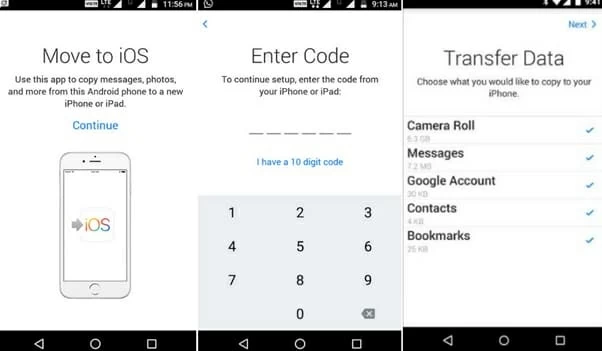
Si su Samsung muestra la transferencia de datos, no se desconecte la red y deje que la barra de finalización en iOS finalice. Finalmente, una vez que termine la barra de finalización en iOS, presione hecho en Android y continúe en iPhone. Luego siga los pasos en pantalla para configurar su iPhone. Asegúrese de que ambos dispositivos estén conectados para la energía, ya que el proceso podría llevar mucho tiempo dependiendo de la cantidad de datos que se transfieren.
Con los pasos mencionados anteriormente, puede mover datos de Samsung a iPhone manualmente durante la nueva configuración del iPhone. Sin embargo, si tiene algunos datos importantes en su iPhone que no desea borrarse, entonces es posible que desee usar una alternativa para moverse a iOS, que no eliminará ni sobrescribirá nada en el dispositivo IOS de destino.
Cómo transferir datos de Samsung a iPhone utilizando una alternativa para moverse a iOS
¿Le preocupa transferir datos después de configurar su teléfono? Ya no. La transferencia de teléfono, un software con funcionalidades versátiles, permite a los usuarios transferir datos de un dispositivo a otro cuando lo deseen. Con un diseño intuitivo, transfiere 18 tipos de formatos de datos y admite más de 6,000 tabletas / móviles. Además, también respalda todos sus datos móviles a una computadora o computadora portátil en caso de que su teléfono se dañe permanentemente o se pierda.
Este software fácil de usar y eficiente está diseñado cuidadosamente considerando todos los aspectos desde el punto de vista de los usuarios y tiene como objetivo ofrecer la mejor experiencia de usuario. Esta característica única lo convierte en un software más aceptable en comparación porque la mayoría de las personas generalmente transfieren datos después de configurar su iPhone. Veamos cómo realiza la transferencia de datos en solo tres pasos.
Paso 1: Inicie la transferencia del teléfono en su PC o Mac.
Haga clic en Transferencia del teléfono en la parte superior. Elija el teléfono al teléfono. Esto abre la ventana de transferencia.
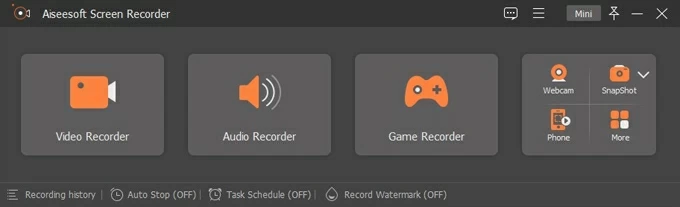
Paso 2: Conecte su Samsung y su iPhone a la computadora a través de cables USB.
Para dejar que el software acceda a su teléfono Samsung y transfiera datos, habilite el modo de depuración USB.
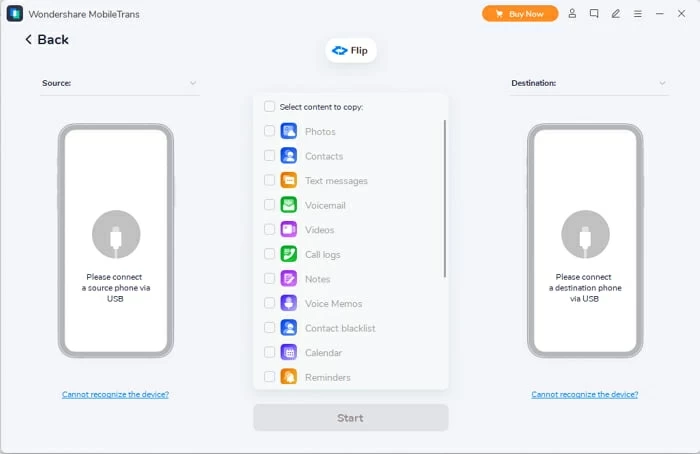
Una vez conectado, debería ver que ambos dispositivos aparecen en la interfaz. Puede presionar el botón Flip en la parte superior para voltear las posiciones de los móviles entre el destino y el dispositivo de origen.
Paso 3: Seleccione y transfiera archivos de Samsung a iPhone.
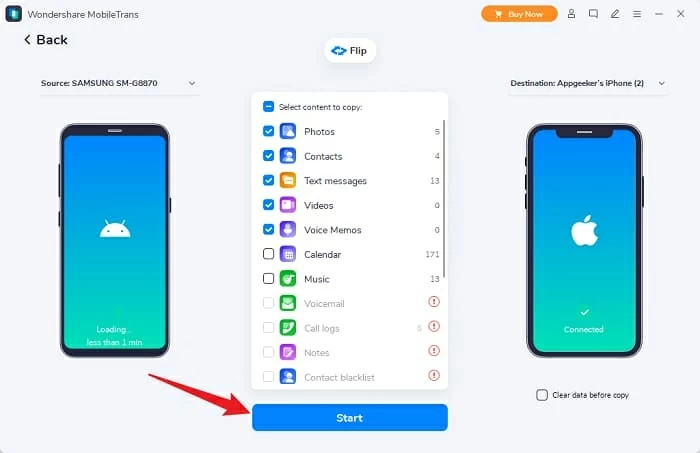
Como puede ver, transfiere todo, desde Samsung hasta iPhone sin problemas, incluidas fotos, contactos, mensajes de texto, videos, calendario, etc. Con los pasos directos, no tiene que esperar largas horas para completar la transferencia o recibir alertas diciendo que algunos archivos no se pueden transferir. Además, no solo migra sus datos fácilmente y más rápido, sino que también mueve los archivos de datos que se mueven a iOS pueden no transferir.
Learn more: Cómo sincronizar Google Fotos con Samsung Gallery en 4 sencillos pasos
Resumen
Al final, todo depende de los usuarios con qué método se sienten cómodos. Mover a la aplicación iOS gana suficiente popularidad, ya que es una opción sin problemas para descargar y comenzar de inmediato. Y, por otro lado, la transferencia del teléfono también es una opción perfecta sin requerir el reinicio del iPhone. Su sistema de transferencia de datos flexible y seguro evita todo tipo de pérdidas de datos. Entonces, con simples pasos, transfiere sin esfuerzo sus datos de Samsung a su iPhone.
Artículos relacionados
Cómo encontrar y recuperar fotos en el teléfono Samsung
Cómo transferir archivos de PC a iPhone sin iTunes
Cómo restablecer la tableta Samsung de fábrica con o sin contraseña
Cómo ingresar al iPhone 12 diciendo que no está disponible
